小米 随身wifi功能介绍(WiFi共享|云U盘|共享盘)
-
摘要来自:
-
摘要来自:
 skeletonhorror
skeletonhorror -
摘要来自:2019-05-30
【什么值得买 摘要频道】下列精选内容摘自于《新年小礼物 小米随身WIFI 详评》的片段:
1、WIFI共享
既然是随身WIFI嘛,这个部分当然是要做好的。除了要去自己下一个驱动之外,其余的部分还是很小白的。等待10秒全自动配置好后,手机平板就可以连接WIFI上网了。
有的人不明白什么叫做随身WIFI。这东西其实就是让你的电脑变成一个WIFI路由器。只要你的电脑能上互联网,插上随身WIFI后,就会创造出一个可以上互联网的WIFI,供其他设备使用。
所以他并不能让你出去郊(yue)游(pao)的时候省掉你手机的流量。
WIFI设置中只有简单的名称和密码可以进行修改,别的诸如“是否公开SSID”什么的一概没有了。
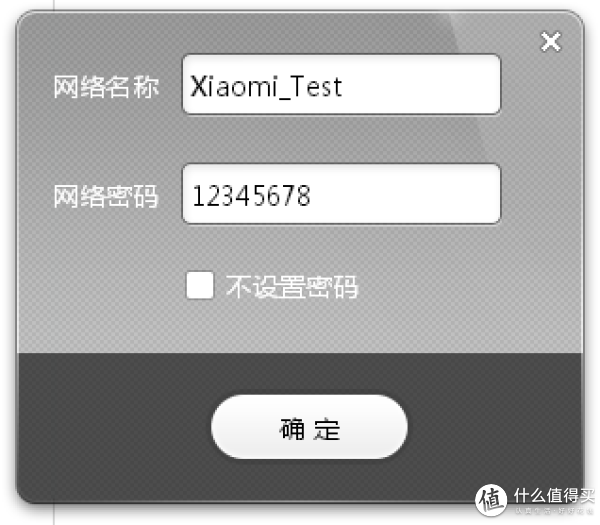 WIFI的管理方面,只能看到有几个设备连接上,一共走了多少流量。并不能查看是什么设备、踢出设备、为设备的连接指定规则等等。这有一些不太方便。
WIFI的管理方面,只能看到有几个设备连接上,一共走了多少流量。并不能查看是什么设备、踢出设备、为设备的连接指定规则等等。这有一些不太方便。
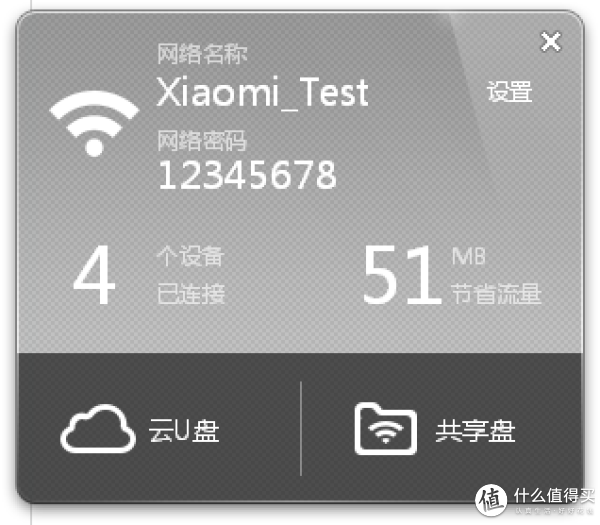
我办公室的小伙伴一见我弄了WIFI立刻如狼似虎般的问我要密码,目前持续造福众人中,感觉良好。
2、云U盘
随身WIFI插上后,在我的电脑下面会出现两个盘的图标。和其他随身WIFI产品差不多的套路。
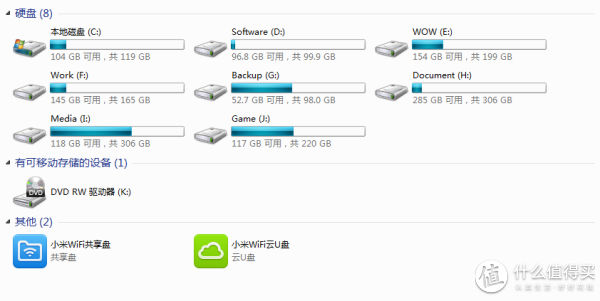 先来介绍一下云U盘。这个云U盘打开后的界面如下
先来介绍一下云U盘。这个云U盘打开后的界面如下
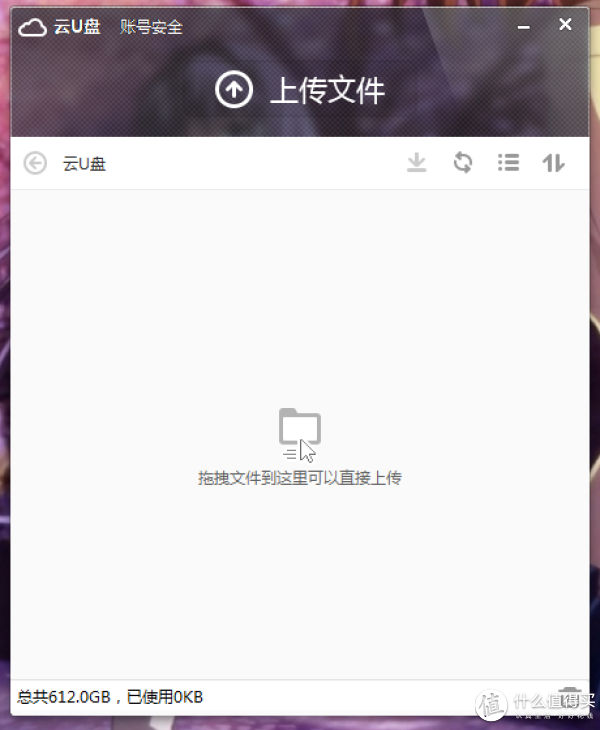 官方宣传资料上说是1TB的云空间,但是这个612GB不知道是在侮辱谁的智商啊,我仔细的进行了换算后也无法得到这个结果。
官方宣传资料上说是1TB的云空间,但是这个612GB不知道是在侮辱谁的智商啊,我仔细的进行了换算后也无法得到这个结果。
说回来,其实这个云U盘,就是一个临时账号的金山快盘。它其实是有一个账号和密码的,只是集成在了这个随身WIFI的编号之中,如果你已经有金山快盘的账号,那么你还可以把这个云U盘和金山快盘进行合并,这样的话空间上限会变成2TB。
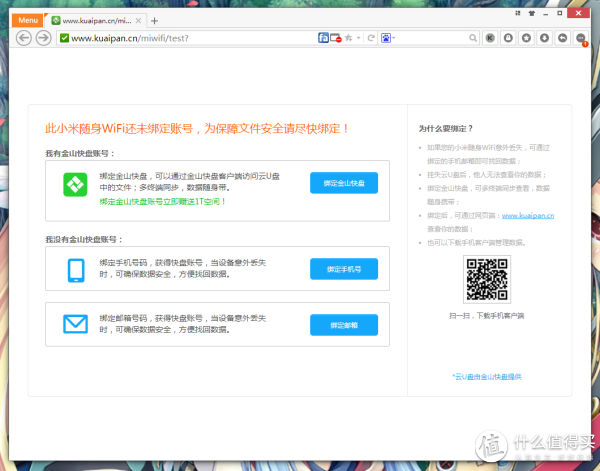 合并完成后如下,之前快盘里的东西也会显示出来:
合并完成后如下,之前快盘里的东西也会显示出来:
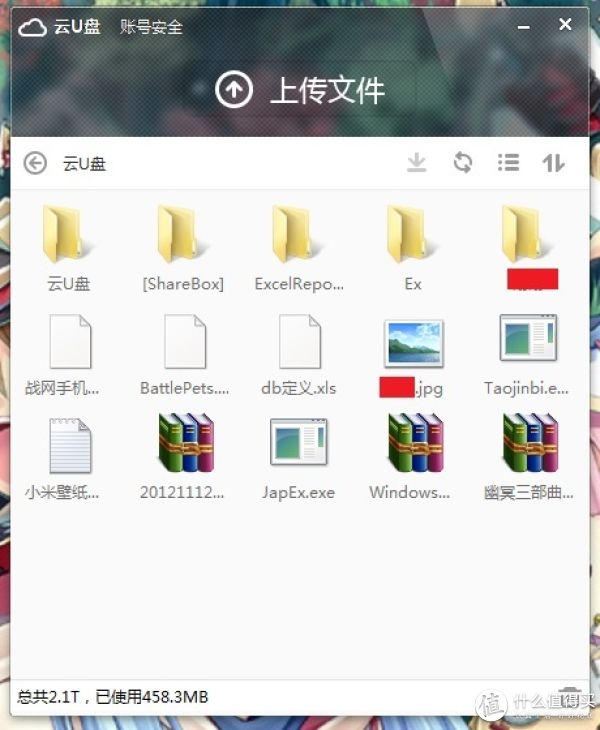 现在各家的云盘都大得吓人,实际上作用却很有限。除了百度云用来收福利,腾讯微云用来收发离线文件,其他盘我真心没怎么使用过,我想这主要还是跟网络环境有关。
现在各家的云盘都大得吓人,实际上作用却很有限。除了百度云用来收福利,腾讯微云用来收发离线文件,其他盘我真心没怎么使用过,我想这主要还是跟网络环境有关。
实际体验,这个云U盘还是比较适合放小而零碎的文件的。随身WIFI本身外观就像一个U盘,插上之后就能使用云U盘的这个逻辑比较符合一般人的思维。
这里要吐个槽,在尝试的过程中,我反复放入文件又删除文件后,莫名其妙的发现已使用的空间只增不减。
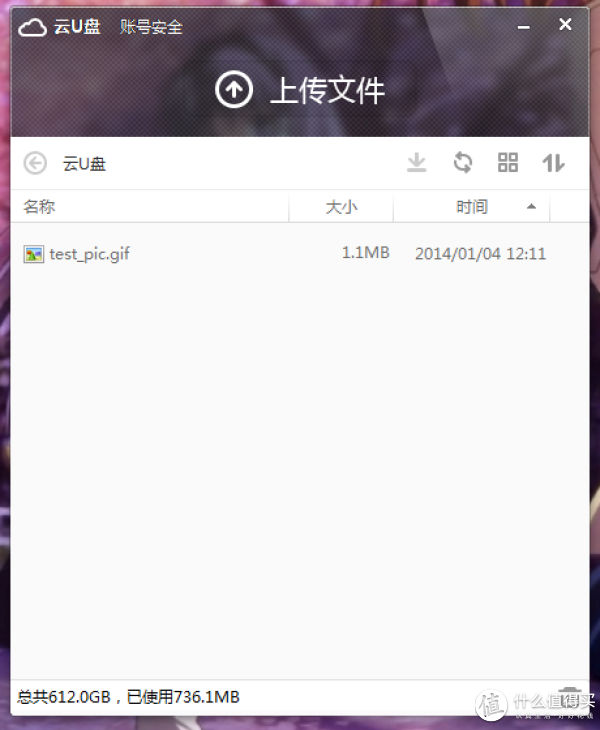 如图,我只有一张1.1MB的图片,却显示我使用了736.1MB。后来才弄清楚,原来删掉的文件只是放到了右下角那个垃圾桶里面,所占用的空间还是不会释放的,必须去清空才行。
如图,我只有一张1.1MB的图片,却显示我使用了736.1MB。后来才弄清楚,原来删掉的文件只是放到了右下角那个垃圾桶里面,所占用的空间还是不会释放的,必须去清空才行。
3、共享盘
这个共享盘简直槽点满满,从头开始吐。
共享盘的作用是,在你电脑上生成一个共享的区域,这个区域里的文件可以被所有连上小米随身WIFI的设备读取查看。
从我的电脑双击打开后就能看到它和云U盘不同,他用的是Windows本身的文件管理器,眼睛再往上看,地址栏上显示(\\\\PC名\\文件夹名),表示这不过是你自己电脑里共享给局域网的一个文件夹而已。
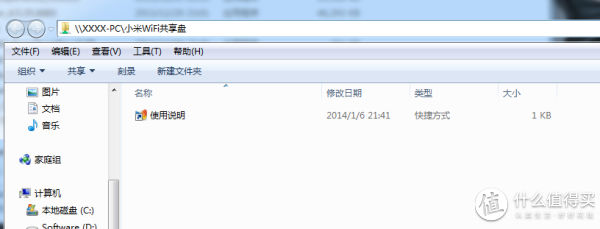 盘里面有个使用说明,点击后跳转到小米论坛一篇教学贴。自认为我的智商足以应对,就略过不看了。
盘里面有个使用说明,点击后跳转到小米论坛一篇教学贴。自认为我的智商足以应对,就略过不看了。
试着往里面剪切了一份文件,然后很好奇这个共享的区域是从哪里划出来的。就使用搜索神器Everything看了一下,发现实际上是把(C:\\User\\用户名\\AppData\\Roaming\\Xiaomi\\MIWIFI\\MiShare)这个文件夹改成了共享文件夹,所有丢到共享盘里的文件都飞到了你C盘的这个目录下,如果你是共享几部电影神马的估计C盘会比较痛苦。
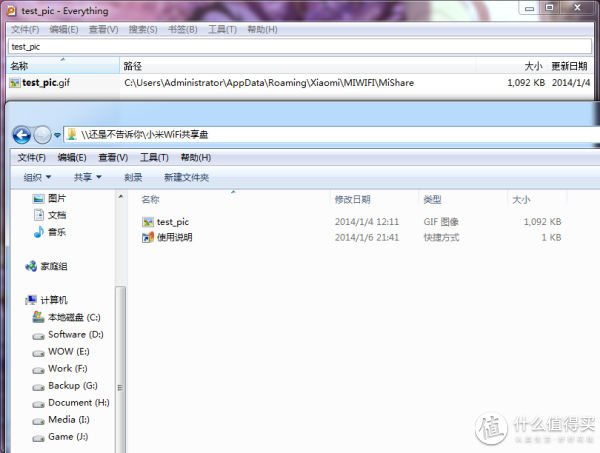 不得不说这样的方式让我这种有C盘洁癖的人根本无法接受啊!有木有!
不得不说这样的方式让我这种有C盘洁癖的人根本无法接受啊!有木有!
好吧,好歹也算是个功能,我忍着继续试用。按照之前了解的信息,此时手机连上WIFI后,应该能够查看我共享的这个文件了。那么用手机里的文件管理器试着看了一下,果然出现了我的电脑的名字,但点进去后却没看到共享盘的影子
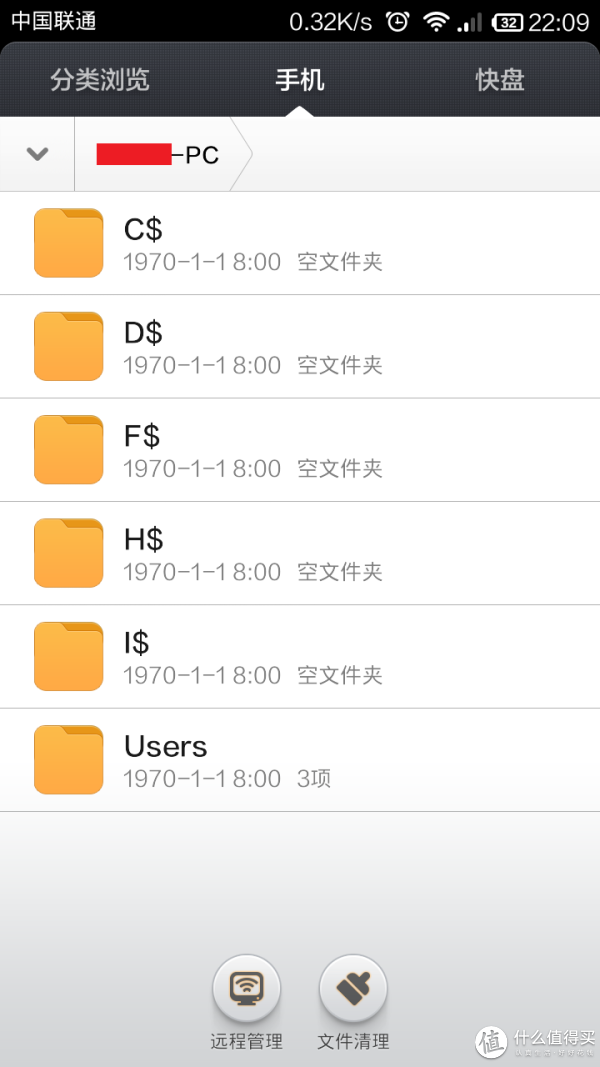 看着我的小米手机2,此时我感受到它的伤感,居然无法找到自家随身WIFI创建的共享盘(手机系统版本已是最新开发版)。
看着我的小米手机2,此时我感受到它的伤感,居然无法找到自家随身WIFI创建的共享盘(手机系统版本已是最新开发版)。












